MOTIS Datenbankaktualisierung: Unterschied zwischen den Versionen
Aus mention Software GmbH WIKI
Mirko (Diskussion | Beiträge) |
Mirko (Diskussion | Beiträge) |
||
| Zeile 5: | Zeile 5: | ||
[[File: Motis message error command execution.png]]<br> | [[File: Motis message error command execution.png]]<br> | ||
| − | ''Abb.: Benutzernachricht mit einer Fehlermeldung'' | + | ''Abb.: Benutzernachricht mit einer Fehlermeldung beim Start vom Control Panel'' |
| − | '''Aktualisierung durchführen''' | + | '''Aktualisierung durchführen'''<br> |
Nach der Anmeldung im Control Panel befindet sich in den Datenbankeinstellungen. Hier wird nun die Mail-Datenbank aktualisiert, indem unten auf den Link Datenbank erstellen/aktualisieren geklickt wird. Das Vorhandensein gültiger Zugangsdaten mit entsprechenden Berechtigungen für die Mail-Datenbank muss hier natürlich gewährleistet sein. | Nach der Anmeldung im Control Panel befindet sich in den Datenbankeinstellungen. Hier wird nun die Mail-Datenbank aktualisiert, indem unten auf den Link Datenbank erstellen/aktualisieren geklickt wird. Das Vorhandensein gültiger Zugangsdaten mit entsprechenden Berechtigungen für die Mail-Datenbank muss hier natürlich gewährleistet sein. | ||
[[File:Motis settings database update.png]] | [[File:Motis settings database update.png]] | ||
| + | ''Abb.: Control Panel mit Einstellungen für die Mail-Datenbank''' | ||
Version vom 25. Juli 2023, 08:05 Uhr
Zuweilen ist aufgrund von Änderungen und/oder Erweiterungen in mOTIS eine Aktualisierung der Datenbank notwendig. In diesem Beitrag wird erklärt, wie solch eine Aktualsierung vom Benutzer durchgeführt werden kann.
Starten des mOTIS Control Panel
Die Aktualisierung der Datenbank wird im Einstellungsprogramm (Control Panel) mOTISettings.exe vorgenommen. Sollte beim Start die Fehlermeldung erscheinen "An error occurred while executing the command definition ..." ist das ein Hinweis, dass eine Aktualisierung zwingend erforderlich ist.
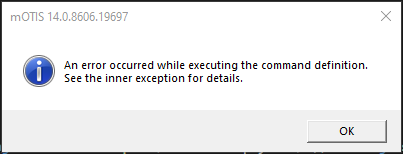
Abb.: Benutzernachricht mit einer Fehlermeldung beim Start vom Control Panel
Aktualisierung durchführen
Nach der Anmeldung im Control Panel befindet sich in den Datenbankeinstellungen. Hier wird nun die Mail-Datenbank aktualisiert, indem unten auf den Link Datenbank erstellen/aktualisieren geklickt wird. Das Vorhandensein gültiger Zugangsdaten mit entsprechenden Berechtigungen für die Mail-Datenbank muss hier natürlich gewährleistet sein.
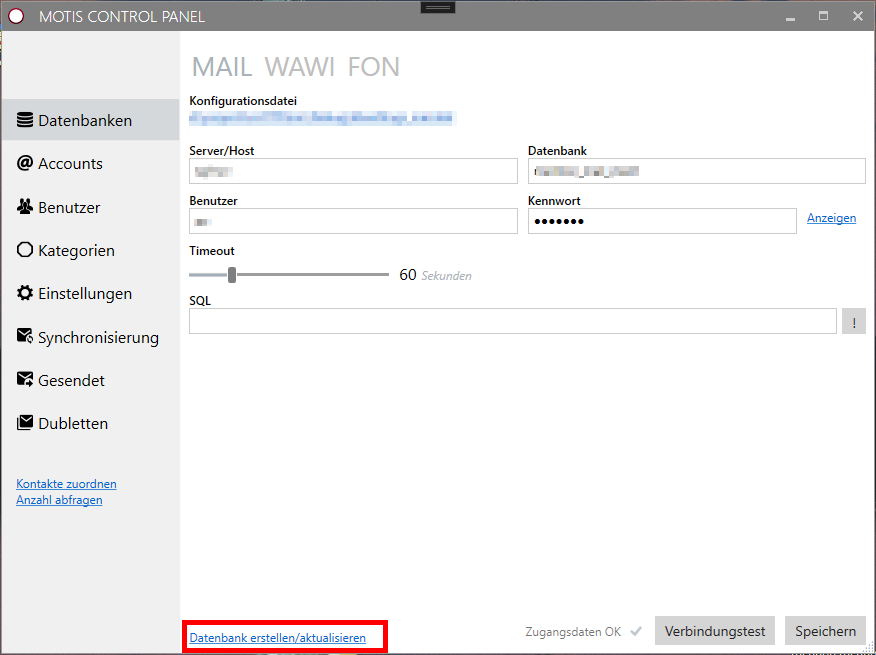 Abb.: Control Panel mit Einstellungen für die Mail-Datenbank'
Abb.: Control Panel mit Einstellungen für die Mail-Datenbank'
